Cara menggabungkan file PDF
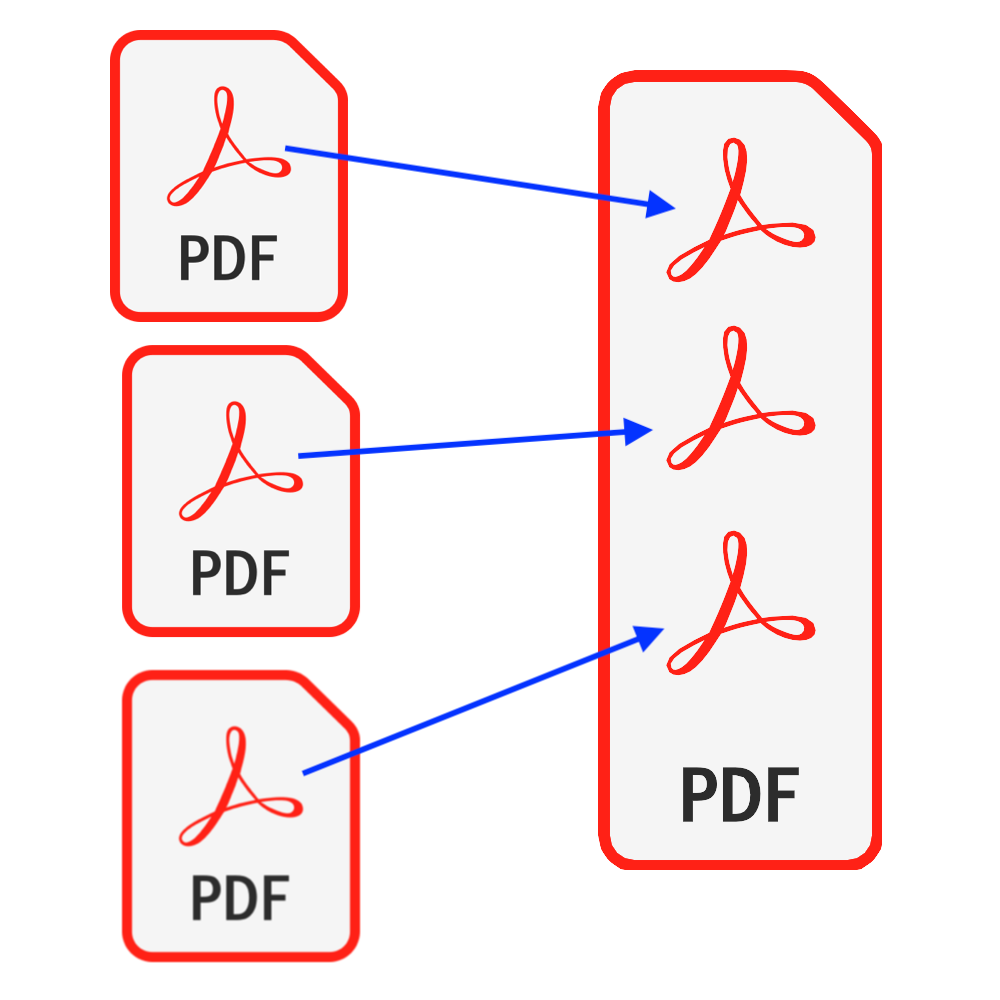
pengantar
PDF adalah salah satu jenis dokumen yang paling umum digunakan. Dalam beberapa kasus, Anda mungkin diminta untuk menggabungkan file PDF Anda menjadi satu file PDF sebelum mengirimkannya, atau Anda mungkin telah memindai dokumen kertas multi-halaman ke sekumpulan file PDF satu halaman dan ingin menggabungkannya menjadi satu file PDF . Tutorial ini memberikan solusi sempurna untuk menggabungkan file PDF Anda. Tidak ada perangkat lunak yang perlu diinstal & Anda tidak perlu khawatir tentang keamanan file Anda dikompromikan.
Alat: Penggabungan PDF. Browser modern seperti Chrome, Firefox, Safari, Edge, dll.
Kompatibilitas Peramban
- Browser yang mendukung FileReader, WebAssembly, HTML5, BLOB, Download, dll.
- Jangan terintimidasi oleh persyaratan ini, sebagian besar browser dalam 5 tahun terakhir kompatibel
Langkah Operasi
- Pertama buka browser web Anda dan dengan melakukan salah satu dari berikut ini, Anda akan melihat browser ditampilkan seperti gambar di bawah ini
- Pilihan 1: Masukkan berikut "https://id.pdf.worthsee.com/pdf-merge" menunjukkan sebagai #1 di bawah gambar ATAU;
- Pilihan 2: Masukkan berikut "https://id.pdf.worthsee.com", lalu buka Penggabungan PDF alat dengan menavigasi "Alat PDF" => "Penggabungan PDF"
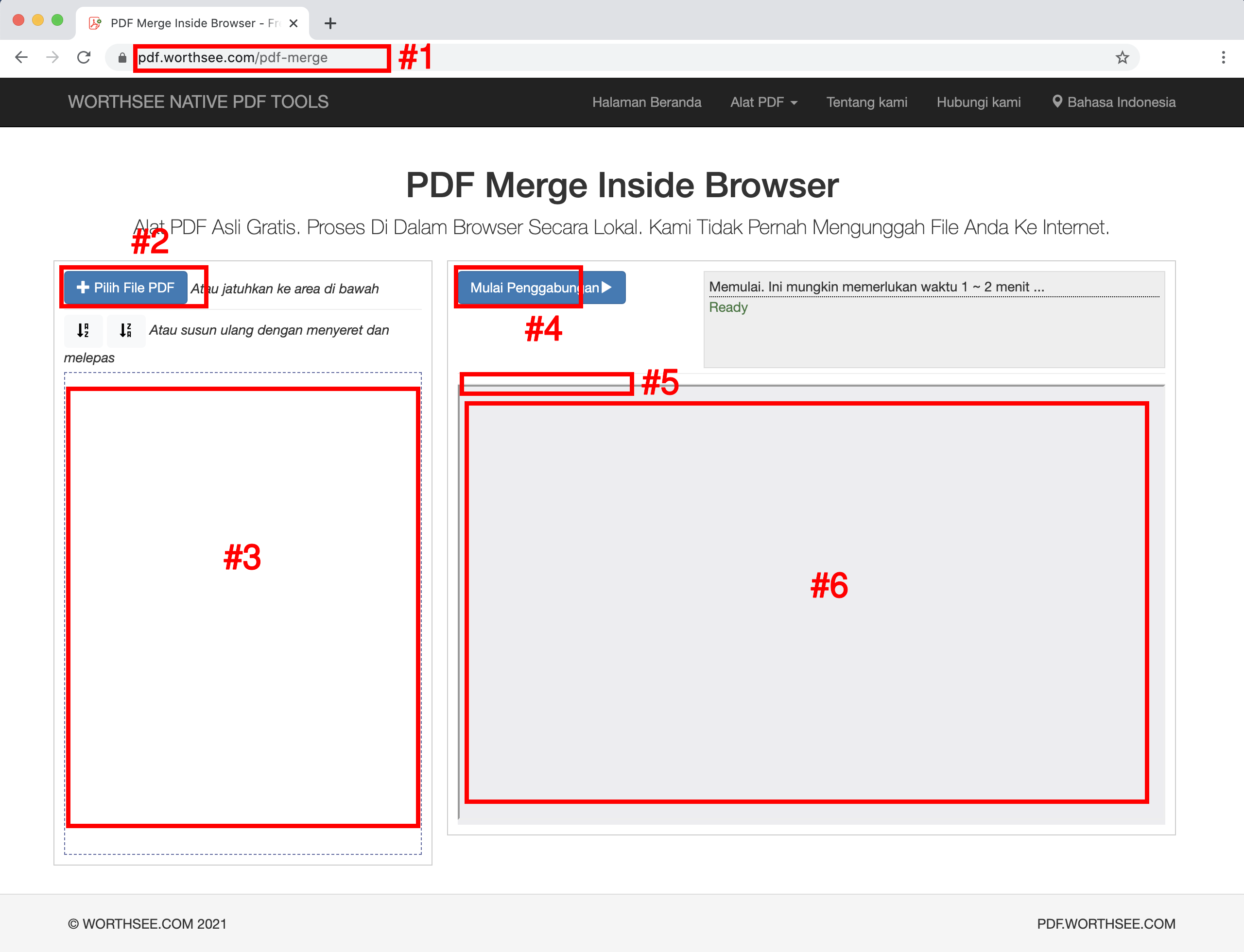
- Klik tombol "Pilih File PDF" (menunjukkan sebagai tombol #2 pada gambar di atas) untuk memilih file PDF
- Anda dapat memilih file sebanyak yang Anda inginkan dan Anda dapat memilih sebanyak yang Anda inginkan.
- File yang Anda pilih akan ditampilkan di kotak #3
- Seret dan jatuhkan file untuk mengaturnya sesuai urutan yang Anda inginkan dalam file pdf yang digabungkan
- Klik tombol "Mulai Penggabungan" (menunjukkan sebagai tombol #4 pada gambar di atas) untuk mulai menggabungkan, mungkin perlu beberapa saat jika file berukuran besar
- Setelah penggabungan selesai, file yang digabungkan akan ditampilkan dalam posisi yang ditunjukkan pada gambar #5 seperti yang ditunjukkan pada gambar di atas, dan Anda cukup mengkliknya untuk mengunduh
- Tautan unduhan akan ditampilkan setelah berhasil menggabungkan file PDF
- Kami juga mendukung pratinjau untuk file yang digabungkan, di kotak yang ditunjukkan pada gambar #6 seperti yang ditunjukkan pada gambar di atas, Anda bisa melihat sekilas sebelum mengunduh
Trik untuk menyortir file PDF Anda
- Salin semua file PDF Anda untuk digabungkan ke folder, setelah klik pilih file, arahkan ke folder itu, dan pilih semua file PDF
- Ganti nama file PDF Anda seperti 1_PdfFoo.pdf, 2_PdfBar.pdf, ..., setelah memilih file PDF, klik tombol "" untuk mengurutkan file Anda berdasarkan nama. Berikut adalah contoh untuk menunjukkan cara kerjanya
- Misalkan Anda memiliki beberapa file PDF dalam folder, dan Anda perlu menggabungkannya dalam urutan tertentu, berikut adalah urutan yang awalnya ada di folder:
- My PDF Folder
 BirthCertificate.pdf
BirthCertificate.pdf CreditReport.pdf
CreditReport.pdf CreditScore.pdf
CreditScore.pdf EmploymentVerificationLetter.pdf
EmploymentVerificationLetter.pdf I-797ApprovalNotice.pdf
I-797ApprovalNotice.pdf LegalEvidenceOfNameChange.pdf
LegalEvidenceOfNameChange.pdf MarriageCertificate.pdf
MarriageCertificate.pdf MortgageStatement.pdf
MortgageStatement.pdf OfficialAppraisal.pdf
OfficialAppraisal.pdf Passport.pdf
Passport.pdf Paystub_1.pdf
Paystub_1.pdf Paystub_2.pdf
Paystub_2.pdf Paystub_3.pdf
Paystub_3.pdf PropertyTax.pdf
PropertyTax.pdf
- Anda dapat mengganti nama mereka dengan awalan yang disetel dengan baik, sehingga mereka diurutkan sesuai keinginan:
- My PDF Folder
 01_1_EmploymentVerificationLetter.pdf
01_1_EmploymentVerificationLetter.pdf 02_1_Passport.pdf
02_1_Passport.pdf 03_1_I-797ApprovalNotice.pdf
03_1_I-797ApprovalNotice.pdf 04_1_BirthCertificate.pdf
04_1_BirthCertificate.pdf 05_1_MarriageCertificate.pdf
05_1_MarriageCertificate.pdf 06_1_Paystub_1.pdf
06_1_Paystub_1.pdf 06_2_Paystub_2.pdf
06_2_Paystub_2.pdf 06_3_Paystub_3.pdf
06_3_Paystub_3.pdf 07_1_LegalEvidenceOfNameChange.pdf
07_1_LegalEvidenceOfNameChange.pdf 08_1_PropertyTax.pdf
08_1_PropertyTax.pdf 09_1_OfficialAppraisal.pdf
09_1_OfficialAppraisal.pdf 10_1_MortgageStatement.pdf
10_1_MortgageStatement.pdf 11_1_CreditReport.pdf
11_1_CreditReport.pdf 11_2_CreditScore.pdf
11_2_CreditScore.pdf
- Perhatikan: file yang dipilih mungkin tidak ditampilkan seperti urutan aslinya, browser mungkin membacanya secara paralel, sehingga yang lebih kecil cenderung muncul di depan. Anda mungkin perlu mengklik tombol "" untuk mengurutkan file Anda secara manual
Selamat bersenang-senang dan semoga tutorial ini membantu
- Jika Anda mengalami masalah, silakan lihat halaman FAQ kami, jika ini tidak membantu, beri tahu kami Hubungi kami